إصلاح تعذر مشاركة الصور من Instagram إلى Facebook
منوعات / / November 28, 2021
لا يمكن مشاركة الصور من Instagram على Facebook: بمساعدة التكنولوجيا ، يمكنك بسهولة الحصول على جميع المعلومات الموجودة على هاتفك الذكي بنقرة زر واحدة. يمكنك بسهولة مشاركة لحظات حياتك مع أصدقائك أو عائلتك بمساعدة العديد من منصات الوسائط الاجتماعية مثل Facebook و Instagram و Whatsapp وما إلى ذلك. أحد هذه التطبيقات الاجتماعية التي تحظى بشعبية بين العديد من المستخدمين هو Instagram. تم تقديم Instagram لأول مرة في عام 2010 وتم شراؤه لاحقًا بواسطة Facebook. منذ أن اشترت Facebook Instagram ، قامت الشركة بدمج Instagram مع Facebook لتحسين تجربة المستخدم. يمكن للمرء بسهولة ربط صفحة Instagram بصفحته على Facebook والعكس صحيح ، وتشغيل الإعلانات من كل من Facebook و Instagram من Facebook Ads Manager ، وما إلى ذلك.
الآن واحدة من أكثر الميزات المفيدة هي أنه إذا قمت بتحميل أي صورة أو مقطع فيديو على Instagram ثم يمكنك مشاركته تلقائيًا على Facebook أيضًا دون إضاعة أي وقت في تحميل نفس الصورة أو مقطع الفيديو على Facebook مرة أخرى. لكي تعمل هذه الميزة ، تحتاج فقط إلى ربط حسابك على Facebook و Instagram ، ثم ستتم مشاركة منشوراتك المستقبلية تلقائيًا على كلا النظامين الأساسيين ما لم وحتى تحدد خلاف ذلك.

ولكن نظرًا لأن Facebook يتم تقديم كل هذه الميزات ، فمن الطبيعي أن بعضها قد لا يعمل بشكل صحيح. وهذه الميزة لمشاركة الصور على كلا النظامين يمكن أن تكون عربات التي تجرها الدواب قليلاً في بعض الأحيان مما يخلق مشكلة في مشاركة الصور أو القصص مباشرة من Instagram إلى Facebook.
إذا كنت تواجه نفس الموقف حيث لا يمكنك مشاركة الصور من Instagram إلى Facebook تلقائيًا ، فاستمر في القراءة هذه المقالة حيث سنقوم بإدراج العديد من حلول العمل التي يمكنك من خلالها إصلاح مشكلة Instagram Share to Facebook Not عمل.
محتويات
- إصلاح تعذر مشاركة الصور من Instagram إلى Facebook
- الطريقة الأولى: ربط حسابات Facebook و Instagram بشكل صحيح
- الطريقة الثانية: تسجيل الخروج من Instagram و Facebook
- الطريقة الثالثة: تغيير كلمة مرور Facebook
- الطريقة الرابعة: إلغاء ربط Facebook من Instagram
إصلاح تعذر مشاركة الصور من Instagram إلى Facebook
فيما يلي حلول مختلفة يمكنك من خلالها إصلاح مشكلة مشاركة الصور والقصص والمنشورات الأخرى من Instagram إلى Facebook:
الطريقة الأولى: ربط حسابات Facebook و Instagram بشكل صحيح
من أجل مشاركة الصور أو مقاطع الفيديو أو القصص ، وما إلى ذلك من Instagram إلى Facebook ، من الضروري ربط كلا الحسابين بشكل صحيح. إذا لم يتم ربط الحسابات بشكل صحيح ، فلن تتمكن من مشاركة أي منشورات من Instagram إلى Facebook.
لربط حسابي Instagram و Facebook بشكل صحيح ، اتبع الخطوات التالية:
1.افتح تطبيق Instagram على هاتفك.
2. انقر فوق أيقونة الإنسان المتوفر في الركن الأيمن السفلي من الصفحة الرئيسية لـ Instagram.

3. عند الوصول إلى صفحة الملف الشخصي ، انقر فوق ثلاثة أسطر رمز من الزاوية اليمنى العليا.
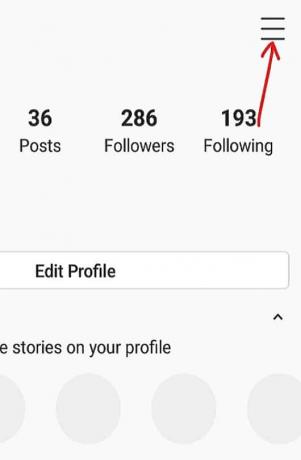
4. سيتم فتح قائمة. قم بالتمرير لأسفل ثم انقر فوق إعدادات اختيار.

5. بعد ذلك ، انقر فوق حساب اختيار.
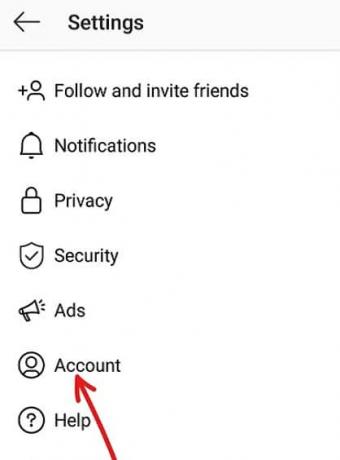
6- تحت الحساب اضغط على خيار الحسابات المرتبطة.

7- ستجد العديد من خيارات الوسائط الاجتماعية مدرجة هناك. اضغط على موقع التواصل الاجتماعي الفيسبوك اختيار.

8.في غضون ثوانٍ قليلة ، سيصبح ملف سيتم ربط حساب Instagram بحسابك على Facebook. ستتحول تسمية Facebook إلى اللون الأزرق مما سيضمن ربط حسابك على Facebook بنجاح بحساب Instagram الخاص بك.

ملحوظة: يرتبط Instagram بحسابك الشخصي على Facebook بشكل افتراضي.
9- بمجرد ربط الحسابات ، سيظهر مربع حوار يسأل تشغيل مشاركة Facebook؟ انقر فوق ابدأ بالمشاركة على Facebook إذا كنت ترغب في بدء مشاركة الصور ومقاطع الفيديو الخاصة بك تلقائيًا من Instagram إلى Facebook.

10- إذا كنت ترغب في تغيير الإعدادات بحيث لا تتم مشاركة الصور ومقاطع الفيديو تلقائيًا على Facebook بمجرد تحميلها على Instagram ، فأنت بحاجة مرة أخرى إلى النقر فوق علامة Facebook الزرقاء.

11- الآن يمكنك بسهولة تغيير الإعدادات لـ: شارك قصتك على Facebook و شارك منشوراتك على الفيسبوك. انقر فوق Toggle بجوار كل من هذه الإعدادات لتمكينها أو تعطيلها.

12- بمجرد ربط حساب Facebook بحساب Instagram بشكل صحيح ، حاول مشاركة المنشورات من Instagram إلى Facebook وتحقق مما إذا تم حل مشكلتك أم لا.
إذا كنت لا تزال غير قادر على مشاركة الصور من Instagram إلى Facebook ، فأنت بحاجة إلى تسجيل الخروج من كلا التطبيقين ثم تسجيل الدخول مرة أخرى. نجحت هذه الطريقة للعديد من المستخدمين ولا ضرر من تجربتها.
الطريقة الثانية: تسجيل الخروج من Instagram و Facebook
في بعض الأحيان ، يمكن لحل بسيط مثل تسجيل الخروج من كلا التطبيقين حل هذه المشكلة وهو أمر يستحق التجربة. لذلك من أجل حل مشكلة عدم القدرة على مشاركة الصور من Instagram إلى Facebook عن طريق تسجيل الخروج من حساباتك من كلا التطبيقين ثم تسجيل الدخول مرة أخرى في كليهما.
تسجيل الخروج من تطبيق Instagram:
1.افتح تطبيق Instagram على هاتفك.
2. انقر فوق رمز الإنسان المتوفر في الركن الأيمن السفلي من الصفحة الرئيسية لـ Instagram.

3. عند الوصول إلى صفحة الملف الشخصي ، انقر فوق ثلاثة أسطر أيقونة متوفرة في الزاوية اليمنى العليا.
4. انقر فوق إعدادات خيار من القائمة.

5. ضمن الإعدادات ، انقر فوق تسجيل خروج الخيار وسيتم تسجيل خروج حسابك.
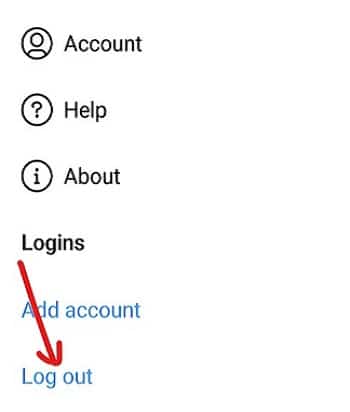
تسجيل الخروج من تطبيق Facebook:
1.افتح تطبيق Facebook على هاتفك.
2. انقر فوق ثلاثة أسطر المتاحة في الزاوية اليمنى العليا.

3. قم بالتمرير لأسفل والوصول إلى أسفل الصفحة.
4 ثم انقر فوق خيار تسجيل الخروج وسيتم تسجيل خروج حسابك على Facebook من جهازك.
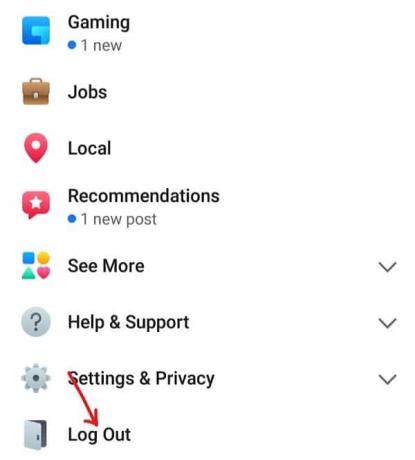
سجّل الدخول مرة أخرى إلى كلا التطبيقين ، واربطهما مرة أخرى وتحقق مما إذا كانت مشكلتك قد تم إصلاحها أم لا.
الطريقة الثالثة: تغيير كلمة مرور Facebook
في بعض الأحيان توقفت مشاركة Instagram على Facebook عن العمل بسبب جلسة تالفة. لذلك للتأكد من أن هذا ليس هو الحال هنا ، تحتاج إلى تسجيل الخروج من جميع الجلسات لمحاولة حل المشكلة. يمكنك بسهولة تسجيل الخروج من جميع الجلسات مرة واحدة عن طريق تغيير كلمة مرور Facebook. لذلك ، من خلال تغيير كلمة مرور Facebook ، قد تتمكن من مشاركة المنشورات مرة أخرى من Instagram إلى Facebook تلقائيًا.
1.افتح تطبيق Facebook على هاتفك.
2. انقر فوق ثلاثة أسطر المتاحة في الزاوية اليمنى العليا.

3- قم بالتمرير لأسفل ثم انقر فوق الإعدادات والخصوصية اختيار.

3. ضمن الإعدادات والخصوصية ، انقر فوق إعدادات اختيار.

4. بعد ذلك ، انقر فوق الأمن وتسجيل الدخول ضمن الإعدادات.

5. ضمن تسجيل الدخول ، انقر فوق تغيير كلمة المرور.
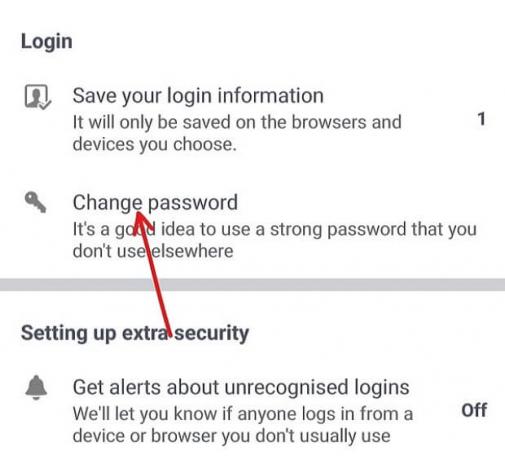
6- في الشاشة التالية ، أدخل كلمة المرور الحالية وكلمة مرور جديدة وأعد كتابة كلمة المرور الجديدة.
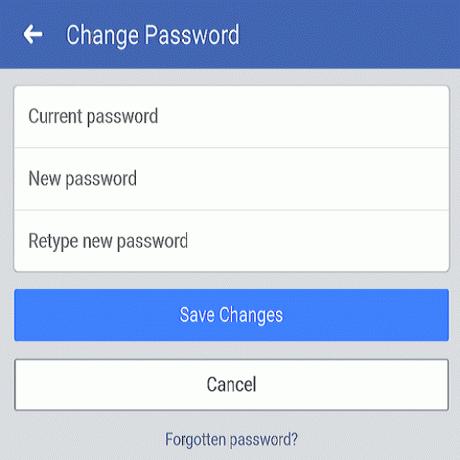
7. بعد إدخال كلمة مرور جديدة ، انقر فوق حفظ التغييرات زر.
بمجرد تغيير كلمة المرور ، قم بتسجيل الدخول إلى حساب Facebook مرة أخرى ثم تحقق الآن إذا كنت قادرًا على ذلك إصلاح Instagram Share to Facebook لا يعمل.
الطريقة الرابعة: إلغاء ربط Facebook من Instagram
في بعض الأحيان ، عندما تقوم بتغيير كلمة مرور Facebook ، لا يتم إلغاء ربط Instagram تلقائيًا بحسابك على Facebook. بدلاً من ذلك ، يتوقف Instagram عن مشاركة الصور ومقاطع الفيديو مع Facebook. لإصلاح هذه المشكلة ، تحتاج إلى إلغاء ربط حسابك على Facebook يدويًا ثم ربط كلا الحسابين مرة أخرى.
لإلغاء ربط حساب Facebook بحساب Instagram اتبع الخطوات التالية:
1.افتح تطبيق Instagram على هاتفك.
2. انقر فوق رمز الإنسان من الركن الأيمن السفلي من الصفحة الرئيسية لـ Instagram.

3. عند الوصول إلى صفحة الملف الشخصي ، انقر فوق ثلاثة أسطر أيقونة متوفرة في الزاوية اليمنى العليا.
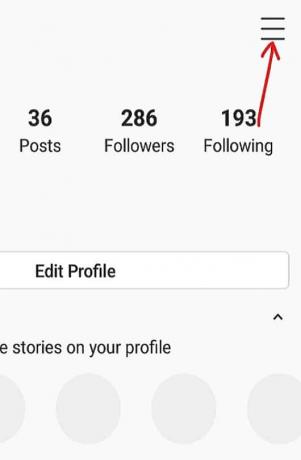
4.الآن انقر فوق ملف إعدادات خيار من القائمة.

5. بعد ذلك ، انقر فوق حساب اختيار.
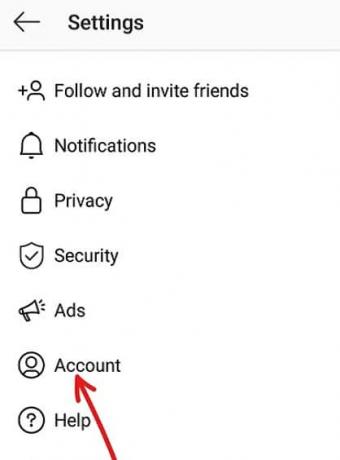
6- تحت الحساب اضغط على حسابات متصلة اختيار.

7. انقر فوق علامة الفيسبوك الزرقاء.

8.انقر فوق فك الارتباط زر تحت خيار Facebook.

9- سيفتح مربع حوار يطلب التأكيد "هل أنت متأكد أنك تريد إلغاء ربط الحساب“. انقر فوق "نعم ، قم بإلغاء الربط"وسيتم إلغاء ربط حسابك على Facebook بحساب Instagram.
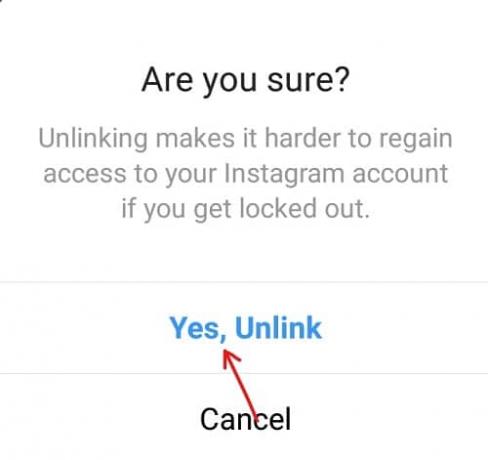
10- بعد ذلك ، مرة أخرى ، قم بربط حسابك على Instagram بالفيسبوك ومعرفة ما إذا كنت قادرًا على ذلك إصلاح غير قادر على مشاركة الصور من Instagram لمشكلة Facebook.
موصى به:
- كيفية إضافة إظهار رمز سطح المكتب إلى شريط المهام في نظام التشغيل Windows 10
- إصلاح خطأ غير محدد عند نسخ ملف أو مجلد في نظام التشغيل Windows 10
نأمل أن تتمكن من ذلك باستخدام إحدى الطرق المذكورة أعلاه الإصلاح لا يمكن المشاركة من Instagram لمشكلة Facebook. إذا كان لا يزال لديك أي استفسارات بخصوص هذا الدليل ، فلا تتردد في طرحها في قسم التعليقات وسنساعدك بالتأكيد.



